Pinuccia 

 Inge-Lore
Inge-Lore ![]() Lisette/MoonlightAngel
Lisette/MoonlightAngel ![]()
Este tutorial esta realizado por mi, y no está permitido
copiarlo ni reproducirlo en otros
sitios, sin mi consentimiento escrito. Si
lo deseas, puedes ponerte en contacto conmigo a mi correo
Lo he realizado desde PSP 2020, pero puedes realizarlo con
otros versiones PSP.
Si utilizas colores diferentes, puedes jugar con los modos
de capa, o cambiar color, matiz y saturación, a tu gusto
Recuerda: Los tubes e imágenes, son propiedad exclusiva de
sus autores, y no puedes compartirlos sin su permiso
Aquí, podrás encontrar el enlace a sus paginas
Después solo tienes que cerrar (X) en la ampliación, para volver al tutorial.
Materiales
1 Imagen CanalAlpha (CanalAlpha_LANA)
1 Tube difuminado, mujer, de Lana (LD-model-1465)
1 Tube difuminado, paaisaje, de Beas
(paisaje275_beas_misted2)
1 Mascara, de Narah (NarahsMasks_1771) Gracias
1 Preset Glass, de Yedra (©Yedralina_Glass10)
1 Texto, de Yedra (Text_Lana©Yedralina)
** Si prefieres utilizar las
selecciones, guardalas, en la carpeta Selecciones, predeterminada en tu PSP
Filtros
AAA Frame... FotoFrame
Mura’s Meister… Perspective Tiling
OPCIONAL: Unlimited 2.0
*Simple… Blintz/ Diamonds
*&<Bkg
Kaleidoscope… Kaleidoscope 4
Eye Candy 5 Impact… Glass
**Los filtros marcados con (*)
los he utilizado desde Unlimited 2.0
Colores
Con tus colores 1 y 2, forma los siguientes gradientes:
1 - Grad Radial: 2- Grad Lineal:
1.- Abre la imagen canal alpha (CanalAlpha_LANA)
**Puedes duplicar esta imagen
(Shift+D) guardar el original, y trabajar sobre la copia. Las selecciones se
mantienen en la copia sin problema
2.- Pinta esta selección, con el gradiente Radial
3.- Complementos… Unlimited 2.0… Simple… Blintz
4.- Complementos… Unlimited 2.0…Simple… Diamonds
5.- Complementos… Unlimited 2.0…&<Bkg Kaleidoscope…
Kaleidoscope 4 (ajustes predeterminados: 88/ 169)
6.- Efectos de Bordes… Realzar
7.- Selecciones… Cargar selección, desde canal alpha (Sel #1)
8.- Selecciones… Convertir selección en capa
9.- Complementos… Eye Candy 5 Impact… Glass (©Yedralina_Glass10)
Regresa a la capa del fondo, Trama 1
10.- Selecciones… Cargar selección, desde canal alpha (Sel #2)
Mismos ajustes anteriores (anulará la selección anterior)
11.- Selecciones… Convertir selección en capa
12.- Ajustar… Desenfocar… Desenfoque Radial (Giro alto)
Mantén activa la selección
13.- Capas… Nueva capa de trama
14.- Copies y Pegar, en la selección, el tube difuminado
15.- Selecciones… Invertir
16.- Efectos 3D… Sombra (0/ 15/ 65/ 25/ #Negro)
17.- Capas… Fusionar… Fusionar hacia abajo
18.- Capas… Organizar… Traer al frente
19.- Capas… Nueva capa de trama
20.- Selecciones… Cargar selección, desde canal alpha (Sel
#3) Mismos ajustes anteriores
21.- Pinta esta selección con el gradiente Lineal (Grad 2)
22.- Efectos de Textura… Mosaico de vidrio
23.- Efectos de Bordes… Realzar
24.- Selecciones… Anular seleccion
Regresa a la capa del fondo, Trama 1
25.- Capas… Duplicar
26.- Capas… Organizar… Traer al frente
27.—Complementos… Mura’s Meister… Perspective Tiling
28.- Selecciones… Cargar selección, desde canal alpha (Sel
#4) Mismos ajustes anteriores
29.- Editar… Borrar, o pulsa Supr en tu teclado
30.- Selecciones… Anular selección
31.- Efectos Geométricos… Circulo (Transparente)
32.- Sitúalo, con ayuda de la herramienta Selección (K en el
teclado) H: 152/ V: 402
**Pulsa M en tu teclado, para
desactivar esta herramienta
33.- Efectos 3D… Sombra (0/ 0/ 85/ 25/ #Negro)
34.- Capas… Nueva capa de trama
35.- Pinta esta capa con color blanco
36.- Nueva capa de mascara, a partir de una imagen
(NarahsMasks_1771)
37.- Capas… Fusionar… Fusionar grupo
38.- Efectos de Reflexión… Espejo giratorio (Desp.
Horizontal 0/ Angulto rotac: 180/ Reflejar)
39.- Baja esta capa, 3 posiciones
40.- Regresa de nuevo, a la capa del fondo
41.- Editar… Copiar y Pegar, como nueva imagen
Reserva esta capa a un lado, la utilizaremos en poco
42.- Tienes esto:
43.- Imagen… Añadir bordes, simétrico, de 1 pix, en color 1
Imagen… Añadir bordes, simétrico, de 1 pix, en color 2
44.- Selecciones… Seleccionar todo
45.- Imagen… Añadir bordes, simétrico, de 40pix en cualquier
color
46.- Selecciones… Invertir
47.- Editar… Copiar y Pegar, en la selección, la capa que
has reservado antes
48.- Complementos… AAA Frames… Foto Frame
Manten la selección activa
49.- Efectos 3D… Sombra (mismos ajustes anteriores: 0/ 0/ 85/
25/ #Negro)
50.- Selecciones… Anular seleccion
51.- .- Editar… Copiar y Pegar, en nueva capa, el tube
principal
52.- Cambia el tamaño si es necesario (en mi caso, lo hice a 105%)
53.- Efectos 3D… Sombra (0/ 0/ 85/ 15/ #Negro)
54.- Imagen… Cambiar tamaño, de todas las capas, a 1000 pix
de ancho
Espera… Vamos a agregar un texto 😉
55.- Editar… Copiar y Pegar, en nueva capa, el texto (Text_Lana©Yedralina)
56.- Sitúalo, ajustando la herramienta Selección (K en el
teclado): H:688 V:50
57.- Efectos 3D… Sombra (0/ 0/ 85/ 25/ #Negro)
58.- Cambia el modo, de esta capa a Luz débil
59.- Agrega en una capa nueva, tu firma o marca de agua
60.- Capas… Fusionar… Fusionar todo (Aplanar)
¡Listo! ¡Ya lo tienes!
Ahora, solo guarda tu imagen, como archivo .jpg
Otro ejemplo:
Mujer, de Lana (LD-model-1472) Gracias
Difuminado, paisaje, de Beas (paisaje275_beas_misted2)
Gracias
Gracias por hacer mi tutorial, espero que te haya gustado,
y te sea de ayuda en tu aprendizaje con
PSP.
Si lo deseas, puedes enviarme, tus dudas o tu versión a
través de mi correo.
Me encantará ver tu trabajo
Mi
agradecimiento especial, siempre, a mis traductoras por sus excelentes trabajos
Tutorial original de ©Yedralina - 03 Nov 2023
Prohibida su copia y distribución sin su consentimiento
©2005-2023 ©Yedralina
LANA por ©Yedralina se
distribuye bajo una Licencia Creative
Commons Atribución





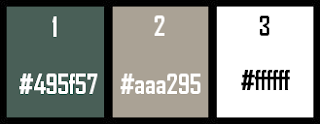























2 comentarios:
Спасибо, Мария , за прекрасный урок, обнимаю Валентина.
Gracias a ti por hacerlo Valentina. Es un gusto leerte de nuevo. Besos
Publicar un comentario